| 暴力破解word文档限制编辑加密保护 | 您所在的位置:网站首页 › 加密word文档怎么解密如何解除 › 暴力破解word文档限制编辑加密保护 |
暴力破解word文档限制编辑加密保护
|
为了测试效果,新建两个word文档,一个有保护,一个没有保护 打开后分别另存为html格式(注意是打开后再另存,不要直接改后缀) 改完后另存为doc格式 以下提示框选择“是” 无意中发现的破解加密的方法,不足之处多多指点! 附:别人的方法 方法一: 用于word各版本。 1、把受保护的文件另存为XML格式,新存的文件用右键以记事本的方式打开,搜索“DocumentProtection”,在前面加上“un”,变为“unDocumentProtection”,保存。 2、用word打开修改后的xml格式,可以看到文件已经可以修改了。如果需要,可以重新保存为.doc格式。 方法二: 只适用于word2007、2010版本,后缀格式为docx的。 1、将Word文件的后缀名".docx"改为".rar"。 2、双击打开,进入"Word"目录,找到"settings.xml",把它解压出来。 3、右键点击解压好的"settings.xml",点击“编辑”,查找" |
【本文地址】
公司简介
联系我们
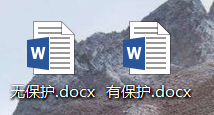 有保护文档设置为限制编辑
有保护文档设置为限制编辑 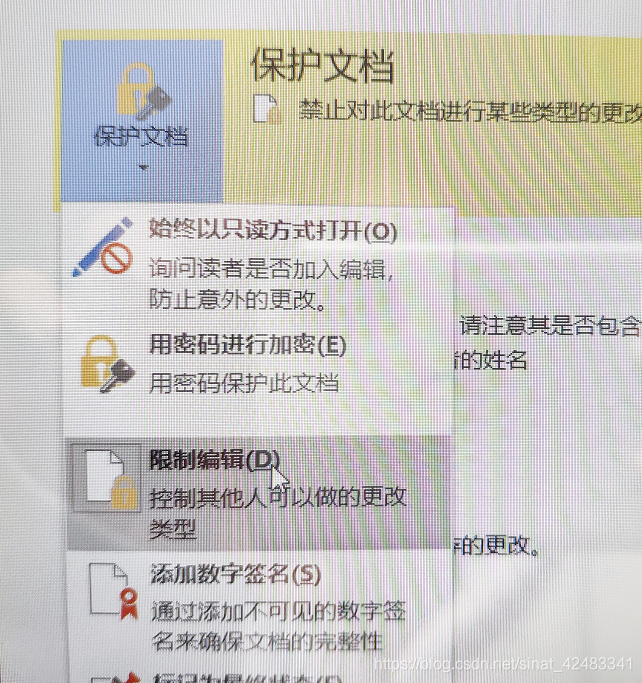 可以看到有保护的文档可以打开,但编辑选项均为灰色
可以看到有保护的文档可以打开,但编辑选项均为灰色 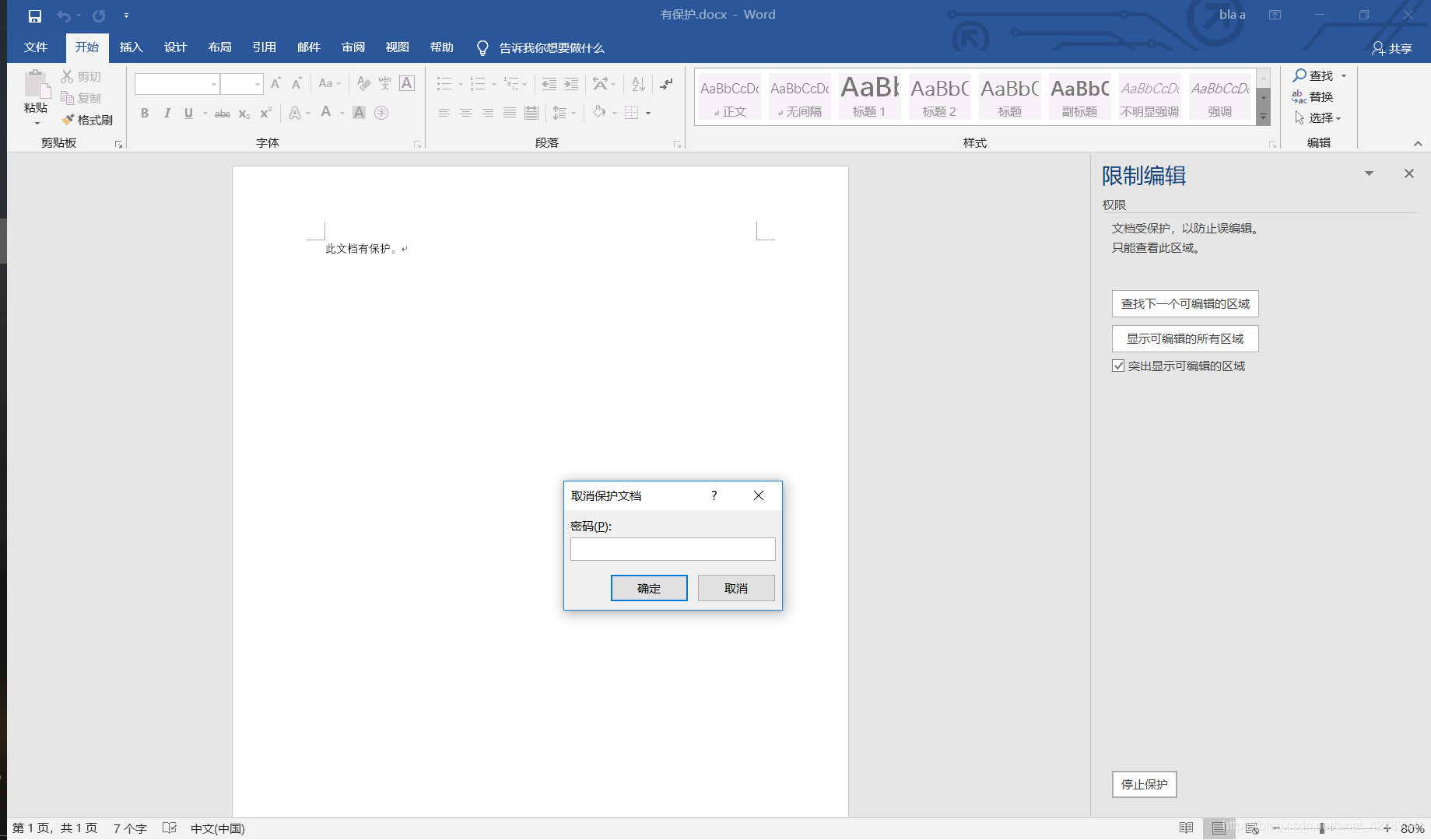
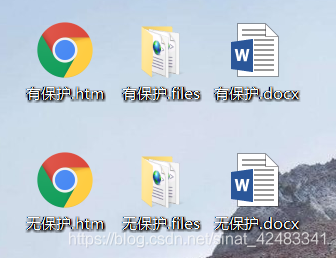 右键用记事本打开
右键用记事本打开 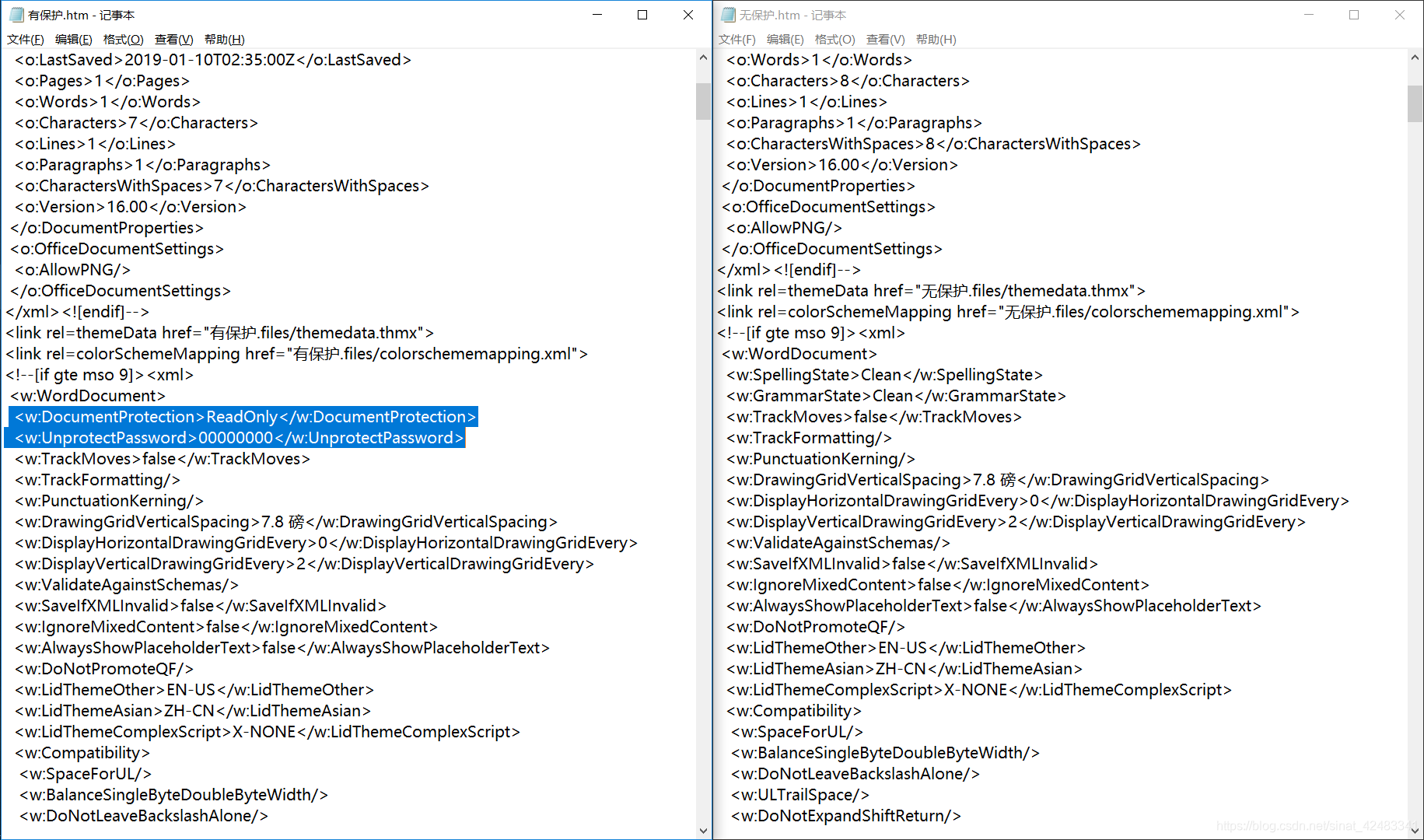 对比两边的不同,把与加密有关的删除(或者把不同的改为相同),要更改的大概有两行至几十行不等,这一步需要意会,很多地方看代码能大概理解这一行的含义,也有一些运气的成分
对比两边的不同,把与加密有关的删除(或者把不同的改为相同),要更改的大概有两行至几十行不等,这一步需要意会,很多地方看代码能大概理解这一行的含义,也有一些运气的成分 因为“有保护1.doc”文件可能有部分内容被存在刚才另存html时的文件夹里,这时“有保护1.doc”可以正常打开、编辑
因为“有保护1.doc”文件可能有部分内容被存在刚才另存html时的文件夹里,这时“有保护1.doc”可以正常打开、编辑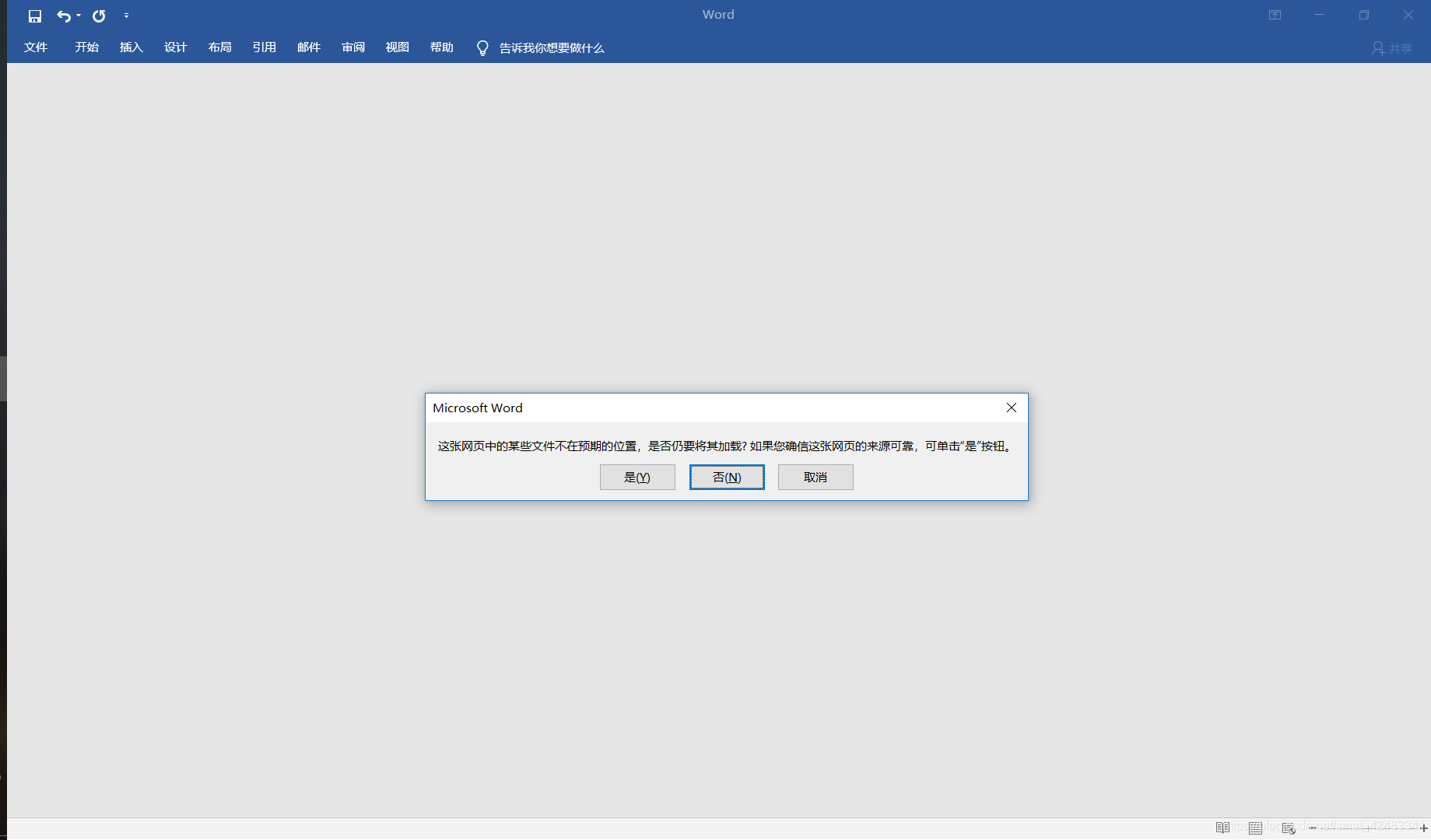 可以正常打开、编辑框不再是灰色
可以正常打开、编辑框不再是灰色 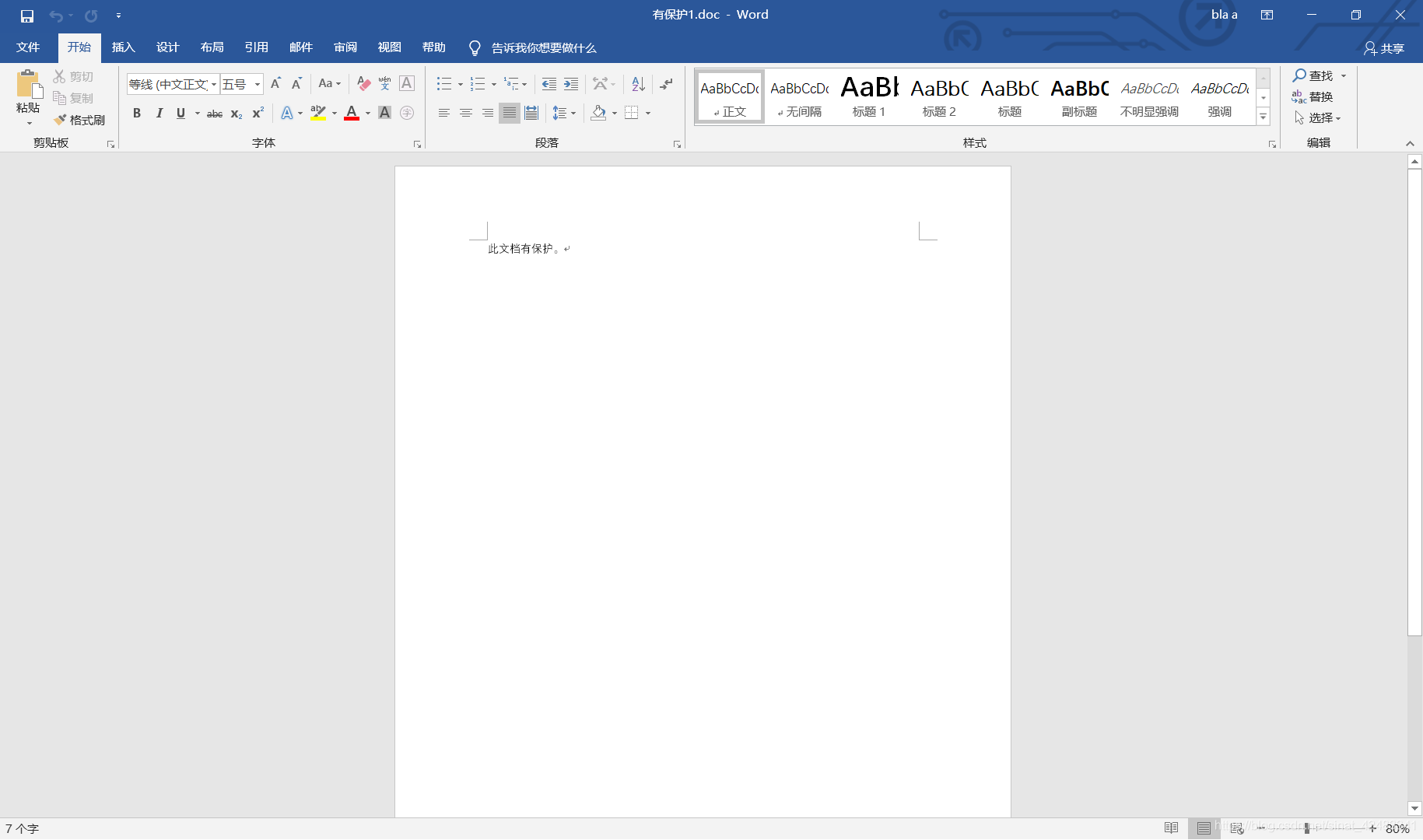 正如提示框所说,“某些文件不在预期的位置”,为了方便以后使用,或者想把文档发给别人,再另存为一个新文档即可
正如提示框所说,“某些文件不在预期的位置”,为了方便以后使用,或者想把文档发给别人,再另存为一个新文档即可